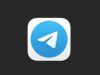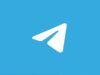Come eliminare contatti da Telegram
Intenzionato a mettere un po’ d’orine nell’elenco contatti del tuo account Telegram, hai ben pensato di rimuovere quelli relativi agli utenti con i quali ormai non parli più. Peccato solo che, non avendo mai fatto nulla del genere, non hai la più pallida idea di come riuscirci. Come dici? Le cose stanno esattamente in questo modo e ti piacerebbe quindi che ti dessi una mano? Beh, allora direi proprio che sei capitato sulla guida giusta, al momento giusto!
Se mi concedi qualche istante del tuo tempo, infatti, posso illustrati facilmente come eliminare contatti da Telegram da tutti i tuoi dispositivi: smartphone e tablet, tramite l’app ufficiale del noto servizio di messaggistica, e computer, mediante il client desktop o la variante Web di Telegram. Ti assicuro che non è difficile, non hai assolutamente nulla di cui preoccuparti.
Beh? Che ci fai ancora lì impalato? Posizionati bello comodo, prenditi qualche minuto libero soltanto per te e comincia immediatamente a concentrarti sulla lettura di quanto riportato qui di seguito. Sono certo che, alla fine, sarai pronto a darmi ragione riguardo il fatto che era tutto molto semplice.
Indice
- Come rimuovere contatti da Telegram
- Come rimuovere contatti da gruppi Telegram
- Come eliminare tutti i contatti da Telegram
Come rimuovere contatti da Telegram
Se ti interessa capire come rimuovere contatti da Telegram, le indicazioni alle quali devi attenerti sono quelle che trovi qui sotto. L’operazione è fattibile sia utilizzando l’app ufficiale di Telegram per Android (disponibile anche su store alternativi) e iPhone/iPad che da computer, mediante il client ufficiale per Windows, macOS e Linux e la versione Web del servizio.
Android
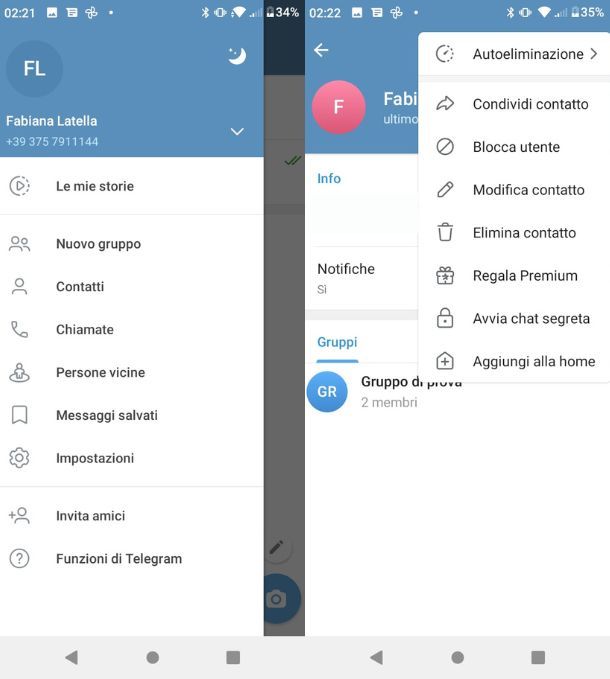
Vuoi scoprire come eliminare contatti da Telegram agendo da smartphone Android? In tal caso, la prima mossa che devi fare è quella di prendere il dispositivo, sbloccarlo, accedere alla home screen e/o al drawer e selezionare l’icona dell’app di Telegram (quella con l’aeroplano di carta bianco su sfondo azzurro).
Ora che visualizzi la schermata principale dell’app, fai tap sul pulsante con le linee in orizzontale situato in alto a sinistra, scegli la voce Contatti dal menu che compare e premi sul contatto relativamente al quale ti interessa agire dall’elenco proposto. Se non riesci a individuare il contatto di tuo interesse, per aiutarti, fai tap sull’icona della lente d’ingrandimento situata in alto e digitane il nome nel campo che compare.
Nella schermata della chat che ora ti viene mostrata, fai tap sul nome del contatto collocato in cima, quindi sul pulsante con i tre puntini in verticale in alto a destra e scegli l’opzione Elimina contatto dal menu che si apre. Ripeti questi passaggi per ciascun contatto che intendi rimuovere da Telegram.
Nel caso in cui dovessi ripensarci, potrai aggiungere nuovamente uno o più contatti eliminati da Telegram facendo così: premi sul pulsante con le linee in orizzontale che trovi in alto a sinistra, seleziona la dicitura Contatti dal menu proposto, premi sul bottone dell’omino col (+) e compila la scheda visualizzata con il nome (ed eventualmente anche il cognome) del contatto e il numero di telefono, dopodiché premi sul tasto Crea contatto subito al di sotto.
iPhone e iPad
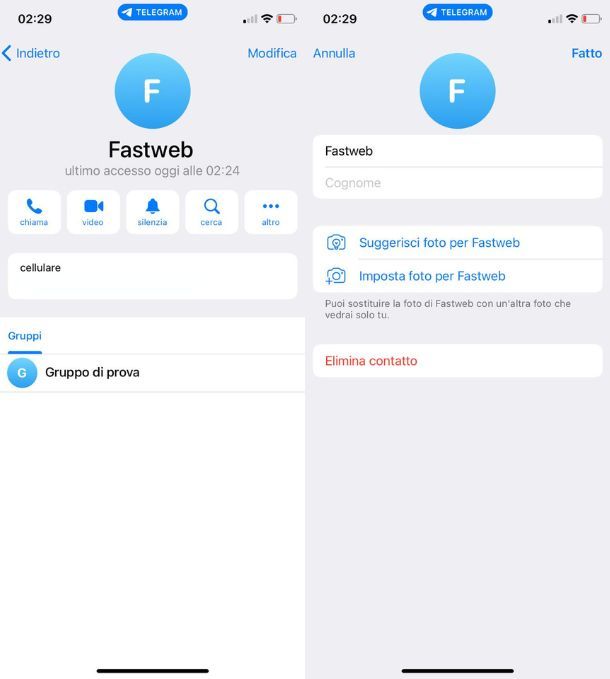
Possiedi un iPhone e/o un iPad e vorresti capire come eliminare i contatti da Telegram su quest’ultimo? Allora provvedi innanzitutto a prendere il tuo dispositivo, a sbloccarlo, ad accedere alla schermata Home e/o alla Libreria app e a selezionare l’icona dell’app di Telegram (quella con l’aeroplano di carta bianco su sfondo azzurro).
Una volta visualizzata la schermata principale di Telegram, recati nella sezione Contatti, sfiorando la scheda apposita presente in basso a sinistra, e seleziona il contatto relativamente al quale desideri andare ad agire. Per identificare più facilmente il contatto di tuo interesse, puoi aiutarti nella ricerca tramite il campo Cerca posto in alto, digitandovi il nome all’interno.
Nella schermata della chat che ora ti viene mostrata, fai tap sul nome del contatto selezionato in precedenza, in alto, quindi sulla dicitura Modifica posta nella parte destra della schermata con i dettagli relativi allo stesso e, per concludere, fai tap sulla dicitura Elimina contatto. Ripeti questi passaggi per ciascun contatto che vuoi rimuovere ed è fatta.
Qualora dovessi ripensarci, potrai aggiungere nuovamente uno o più contatti rimossi da Telegram recandoti nella sezione Contatti dell’app, premendo sul pulsante (+) collocato in alto a destra, compilando la scheda relativa al nuovo contatto con il nome (ed eventualmente anche il cognome) e il numero di telefono di quest’ultimo e facendo tap sulla dicitura Crea, che trovi sempre in cima allo schermo.
Computer
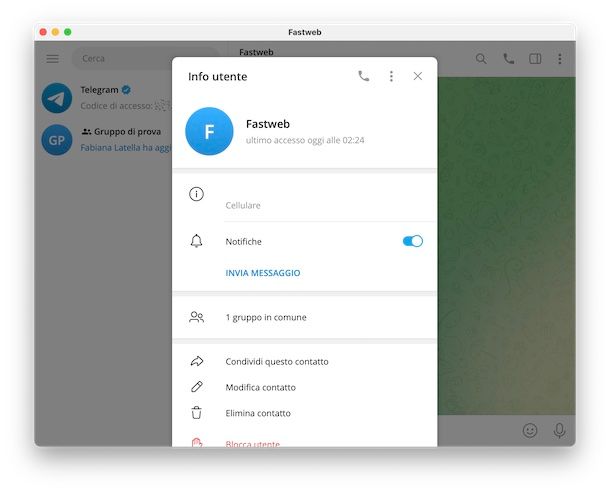
Se utilizzi Telegram da computer, sarai sicuramente interessato a scoprire anche come cancellare i contatti usando il client del servizio per Windows, macOS e Linux oppure la versione Web dello stesso accessibile da browser.
In tal caso, avvia innanzitutto l’applicazione di Telegram sul tuo computer, selezionando il relativo collegamento che trovi nel menu Start di Windows oppure l’icona presente nel Launchpad di macOS. In alternativa, avvia il browser che di solito usi per navigare in Rete dal tuo PC (es. Chrome) e accedi a Telegram Web.
Ora che visualizzi la schermata principale di Telegram, fai clic sul pulsante con le linee in orizzontale collocato in alto a sinistra, seleziona la voce Contatti dal menu che compare e clicca sul contatto relativamente al quale ti interessa andare ad agire dall’elenco proposto. Se non riesci a trovare il contatto che ti interessa, puoi aiutarti nella ricerca digitandone il nome nel campo di testo apposito, in cima all’elenco.
Nella schermata della chat che adesso ti viene mostrata, fai clic sul nome del contatto situato in alto, dopodiché seleziona l’opzione Elimina contatto posta in basso nel riquadro con i dettagli dell’utente, quindi premi il tasto Elimina e il gioco è fatto (su applicazione desktop). Su Telegram Web, invece, premi sull’icona della matita in alto a destra e seleziona le voci Elimina contatto > Elimina.
Qualora dovessi ripensarci, potrai aggiungere nuovamente uno o più contatti cancellati a Telegram cliccando sul pulsante con le linee in orizzontale che trovi in alto a sinistra, selezionando l’opzione Contatti dal menu che si apre, premendo sul collegamento Aggiungi contatto o sul tasto (+) sito nella parte in basso dell’elenco dei contatti proposto, poi digitando il nome, il cognome e il numero di telefono del contatto di tuo interesse e, infine, facendo clic sulla voce Crea/Aggiungi.
Come rimuovere contatti da gruppi Telegram
Sempre restando in tema e per completezza d’informazione, mi sembra doveroso indicarti anche come rimuovere contatti da gruppi Telegram. Se la cosa ti interessa, qui di seguito trovi spiegato come riuscirci tramite l’app del servizio per Android e iPhone/iPad, il client per computer e Telegram Web.
L’unica cosa che devi tenere presente è che, per compiere l’operazione in questione, è indispensabile che tu abbia il ruolo di amministratore del gruppo di tuo interesse o che, pur essendo un “normale” partecipante, ti siano stati concessi i permessi necessari da chi, invece, detiene il ruolo di amministratore.
Android
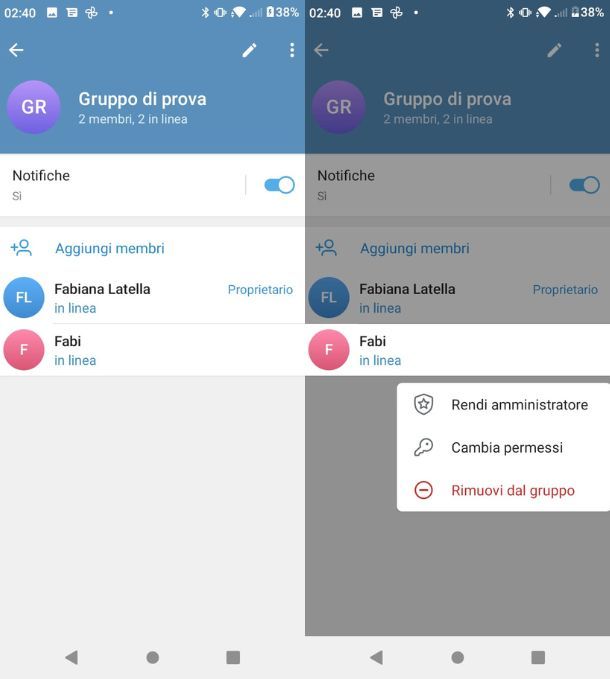
Se stai usando un dispositivo Android e desideri rimuovere un determinato contatto da un gruppo Telegram, provvedi innanzitutto ad avviare l’app ufficiale del servizio sul tuo smartphone o tablet e selezionare il nome del gruppo dall’elenco delle chat. Se non riesci a trovare il gruppo che ti interessa, per aiutarti nella sua individuazione, premi sull’icona della lente d’ingrandimento posta in alto a destra e digitane il nome nel campo di testo che compare.
Nella schermata della chat del gruppo che ora visualizzi, seleziona il nome di quest’ultimo che trovi in alto, dopodiché effettua un tap prolungato sul nome dell’utente che desideri rimuovere (dall’elenco in basso) e scegli l’opzione Rimuovi dal gruppo dal riquadro che compare. Ripeti questi passaggi per ciascun componente del gruppo da rimuovere.
Se ci ripensi, per aggiungere di nuovo uno o più contatti rimossi dal gruppo, fa’ così: seleziona il gruppo dall’elenco delle chat in corso, fai tap sul nome del gruppo in cima alla schermata successiva, quindi premi sulla dicitura Aggiungi membri, seleziona il contatto di tuo interesse e pigia prima sul pulsante azzurro con la spunta (in basso a destra) e poi sulla voce Aggiungi.
In alternativa, puoi aggiungere i contatti tramite link, selezionando l’opzione Invita nel gruppo tramite link dalla schermata con l’elenco contatti (quella che ti viene mostrata dopo aver sfiorato la dicitura Aggiungi membro) e scegliendo l’opzione per copiare il link nella clipboard, oppure quella per condividerlo direttamente da Telegram.
iPhone e iPad
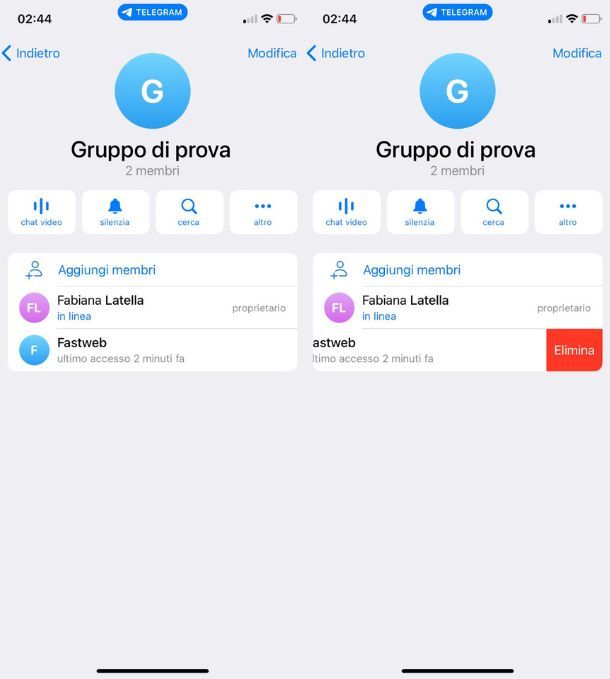
Se stai usando un iPhone oppure un iPad, per eliminare i contatti da Telegram presenti in un gruppo, avvia l’app, seleziona la scheda Chat che trovi in basso e fai tap sul nome del gruppo relativamente al quale ti interessa andare ad agire. Se non riesci a trovare il gruppo, puoi aiutarti nell’individuazione dello stesso digitandone il nome nel campo Cerca.
Nella chat che ora visualizzi, seleziona il nome del gruppo situato in alto, premi sul nome del contatto che vuoi rimuovere dallo stesso (nell’elenco posto in basso) e, continuando a tenere premuto, effettua uno swipe da destra verso sinistra fino a quando non vedi comparire il pulsante rosso Elimina, dopodiché premici sopra ed è fatta. Ripeti questa procedura per tutti i contatti che vuoi rimuovere dal gruppo.
Qualora dovessi ripensarci, potrai aggiungere nuovamente uno o più contatti a un gruppo su Telegram, selezionando quest’ultimo dall’elenco delle chat nella schermata Chat, quindi il nome del gruppo presente in alto, poi il pulsante Aggiungi membri, selezionando il contatto di tuo interesse e premendo sul pulsante Fatto.
In alternativa, puoi aggiungere i contatti tramite link, selezionando l’opzione Invita nel gruppo tramite link dalla schermata con l’elenco contatti (quella visibile dopo aver selezionato il pulsante Aggiungi membri) e scegliendo l’opzione per copiare il link nella clipboard del dispositivo, oppure quella per condividerlo direttamente con altri utenti su Telegram.
Computer
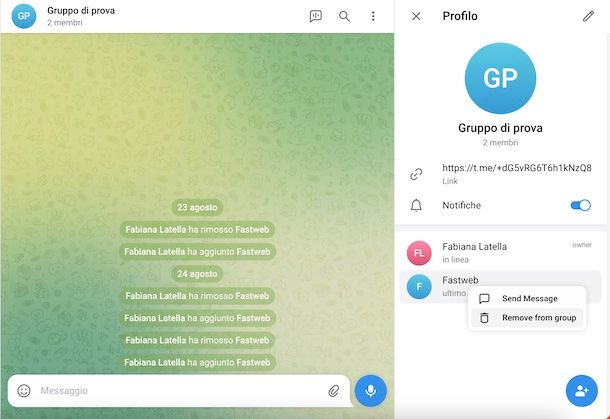
Se vuoi eliminare un contatto da un gruppo su Telegram agendo da computer, tutto quello che devi fare è avviare il client del servizio o la versione Web dello stesso, cliccare sul nome del gruppo di tuo interesse che trovi nell’elenco delle chat (a sinistra) e selezionare il nome del gruppo dalla parte in alto della schermata.
Dopo aver compiuto i passaggi di cui sopra, individua il contatto che intendi eliminare dal riquadro con i dettagli del gruppo, fai clic destro su di esso e scegli le voci Rimuovi dal gruppo e Rimuovi. Ripeti i passaggi che ti ho appena indicato per ciascun contatto che desideri rimuovere e il gioco è fatto.
Nel caso in cui dovessi ripensarci, potrai aggiungere nuovamente uno o più contatti al gruppo, selezionando quest’ultimo dall’elenco delle chat aperte, poi premendo sul nome del gruppo posto in alto e sul pulsante con l’omino e il simbolo (+). Seleziona poi il contatto da aggiungere dall’elenco e clicca sulla voce Aggiungi oppure su quella Avanti.
Oltre che come ti ho appena spiegato puoi aggiungere un contatto a un gruppo anche tramite link. Per riuscirci, su applicazione desktop, seleziona l’opzione Invita tramite link che trovi nel riquadro con l’elenco dei contatti (visibile dopo aver cliccato sull’icona dell’omino e il (+)), dopodiché copia il link ottenuto nella clipboard e condividilo ove ritieni sia più opportuno.
Su Telegram Web, invece, nel box con le informazioni sul gruppo che compare dopo aver premuto sul nome del gruppo, premi sul link subito al di sotto dell’immagine profilo collocata sulla destra per copiarlo negli appunti e condividerlo dove desideri. In alternativa puoi anche premere sull’icona della matita in alto a destra, poi pigiare sulla voce Invite Links e cliccare sul tasto Share link per conviverlo direttamente con i contatti Telegram in rubrica.
Come eliminare tutti i contatti da Telegram
Vorresti sapere se esiste un metodo per eliminare tutti i contatti di Telegram in un colpo solo, senza dover effettuare manualmente la cancellazione dei nominativi uno a uno? Allora sarai contento di sentire che la risposta è affermativa. Nelle prossime righe trovi spiegato come procedere su smartphone e tablet Android, iOS e iPadOS e da computer (dove, però, le cose stanno un po’ diversamente).
Android
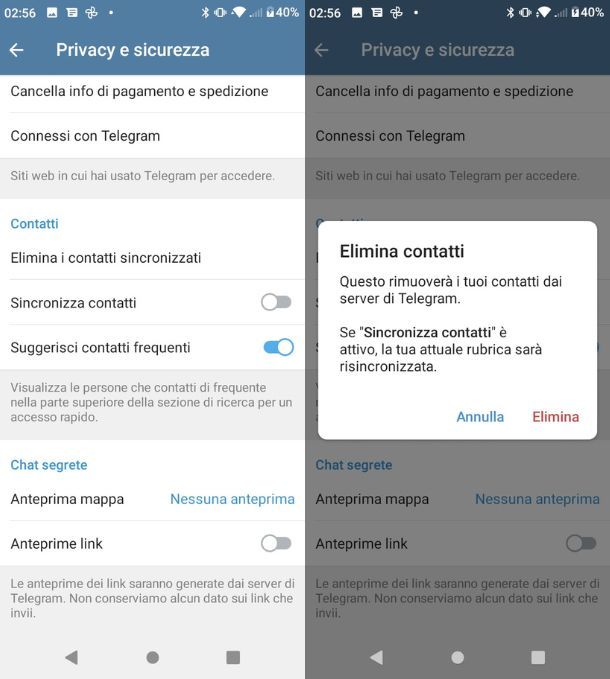
Per eliminare tutti i contatti in un colpo solo da Telegram puoi utilizzare una particolare funzione delle Impostazioni dell’app. Se disponi di un terminale Android avvia Telegram, quindi premi sull’icona delle tre linee orizzontali e seleziona la voce Impostazioni.
A questo punto recati in Privacy e sicurezza e sposta su OFF la levetta Sincronizza contatti. Questo perché, altrimenti, non potrai cancellare i contatti tutti insieme in quanto ricompariranno immediatamente essendo sincronizzati con il servizio. Inoltre, senza l’interruzione della sincronizzazione tra la rubrica e Telegram, torneranno in elenco anche quelli che hai cancellato singolarmente come ti ho spiegato in precedenza.
Una volta fatto, premi sulla voce Elimina i contatti sincronizzati e poi sul tasto Elimina, per cancellarli tutti definitivamente. In caso di ripensamenti, comunque, puoi sempre spostare su ON la levetta Sincronizza contatti per far ricomparire tutti i nominativi dei tuoi contatti che usano Telegram sul dispositivo.
iPhone e iPad
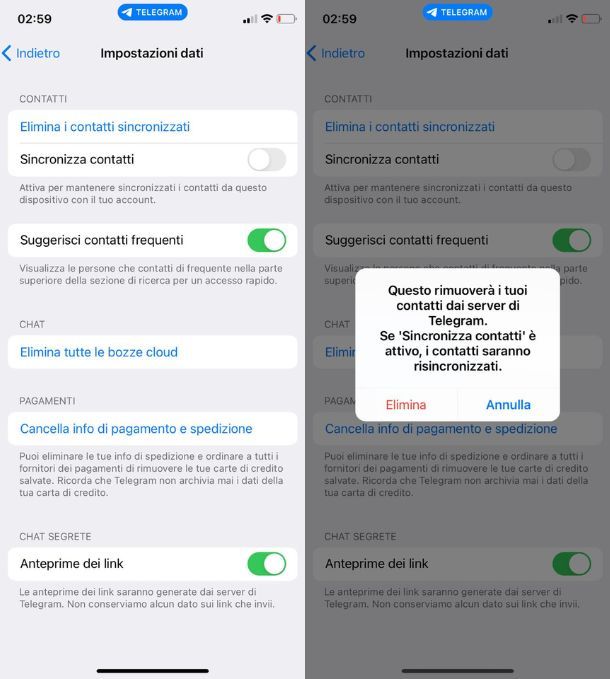
Anche tramite iPhone e iPad puoi cancellare tutti i contatti in un sol colpo in maniera molto simile a quanto visto per Android. Inoltre, su iOS e iPadOS vigono le stesse regole viste in precedenza: se hai attivato la sincronizzazione dei contatti e provi a eliminarli tutti, essi ricompaiono immediatamente. Prima di procedere, quindi, è necessario disabilitare questa impostazione.
Per cominciare, fai tap sulla scheda Impostazioni, poi premi sulla voce Privacy e sicurezza e pigia sulla dicitura Impostazione dati. Da qui sposta su OFF la levetta Sincronizza contatti, quindi premi sulla voce Elimina i contatti sincronizzati e poi sul tasto Elimina, per rendere le modifiche effettive.
In caso di ripensamenti, per riavere tutti i numeri salvati in rubrica che usano Telegram direttamente sull’app, sposta di nuovo su ON la levetta Sincronizza contatti, al fine di risincronizzare immediatamente tutti i numeri.
Computer
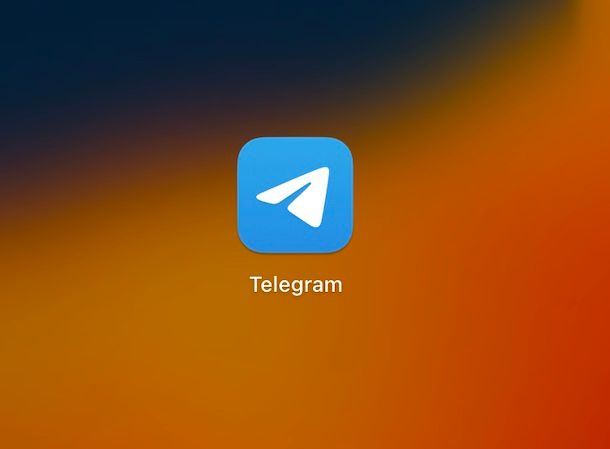
Desideri eliminare tutti i contatti Telegram in un colpo solo agendo dalla versione desktop o dalla versione Web dell’applicazione di messaggistica? Allora mi dispiace deluderti ma, almeno per il momento, non esiste nessuna funzione predefinita in grado di fare ciò.
Per procedere, quindi, devi obbligatoriamente servirti del tuo smartphone Android o del tuo device iOS o iPadOS come ti ho spiegato nei paragrafi precedenti.

Autore
Salvatore Aranzulla
Salvatore Aranzulla è il blogger e divulgatore informatico più letto in Italia. Noto per aver scoperto delle vulnerabilità nei siti di Google e Microsoft. Collabora con riviste di informatica e cura la rubrica tecnologica del quotidiano Il Messaggero. È il fondatore di Aranzulla.it, uno dei trenta siti più visitati d'Italia, nel quale risponde con semplicità a migliaia di dubbi di tipo informatico. Ha pubblicato per Mondadori e Mondadori Informatica.